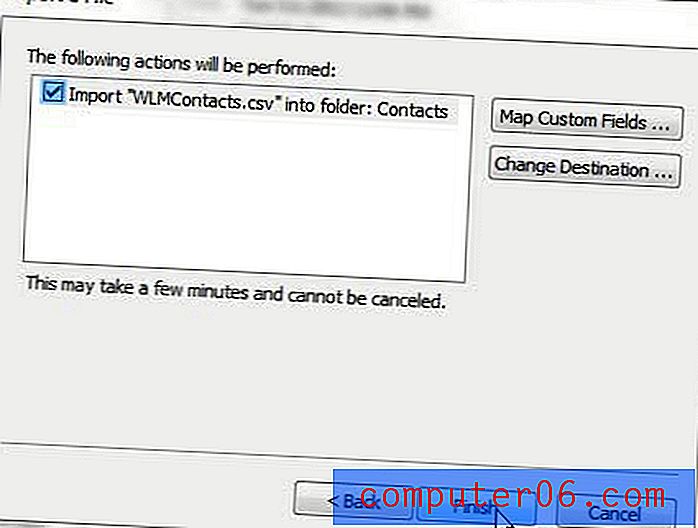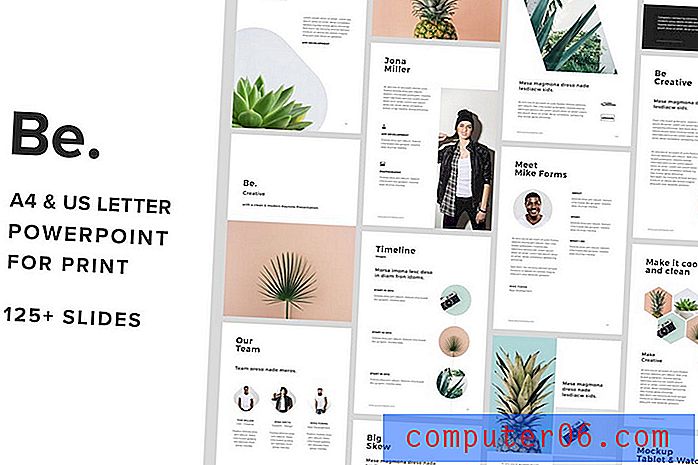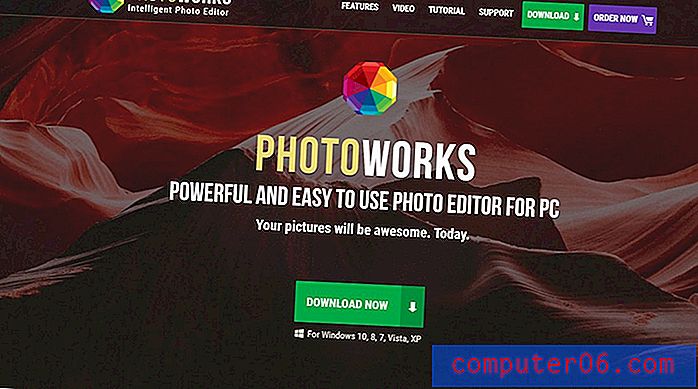Comment importer des contacts de Hotmail vers Outlook 2010
Si vous avez déjà utilisé le programme Hotmail basé sur le Web de Microsoft pour gérer votre courrier électronique, vous avez peut-être découvert que l'interface Hotmail fait défaut dans certaines zones. Si vous avez déjà vu Microsoft Outlook 2010 en action, vous savez qu'il dispose d'une quantité considérablement plus importante de fonctionnalités par rapport à Hotmail basé sur le Web, surtout si vous devez utiliser votre compte de messagerie pour une entreprise.
Mais vous avez probablement développé un certain nombre de contacts qui sont désormais stockés dans votre compte Hotmail, et la perspective d'avoir à entrer manuellement ces contacts lorsque vous basculez vers l'adresse e-mail que vous avez chargée dans Outlook 2010 peut sembler quelque chose que vous ne faites pas vouloir faire. Heureusement, Hotmail dispose d'un utilitaire qui vous permet d'exporter les contacts Hotmail dans un format compatible avec Microsoft Outlook 2010. Vous pouvez ensuite interagir avec ces contacts importés de la même manière que les contacts Outlook traditionnels, par exemple en les ajoutant à une liste de distribution.
Procédure d'importation de contacts dans Outlook à partir de Hotmail
Lorsque vous souhaitez importer des contacts de Hotmail vers Outlook 2010, vous exportez réellement les contacts de votre compte Hotmail vers un fichier compatible avec Outlook 2010, puis importez le fichier exporté dans votre compte Outlook.
Pour commencer, ouvrez une nouvelle fenêtre de navigateur Web et accédez à www.hotmail.com. Saisissez votre adresse e-mail et votre mot de passe dans leurs champs respectifs, puis cliquez sur le bouton Connexion . Cliquez sur le lien Contacts au centre de la fenêtre.

Cliquez sur le menu déroulant Gérer au centre de la fenêtre, puis cliquez sur l'option Exporter .
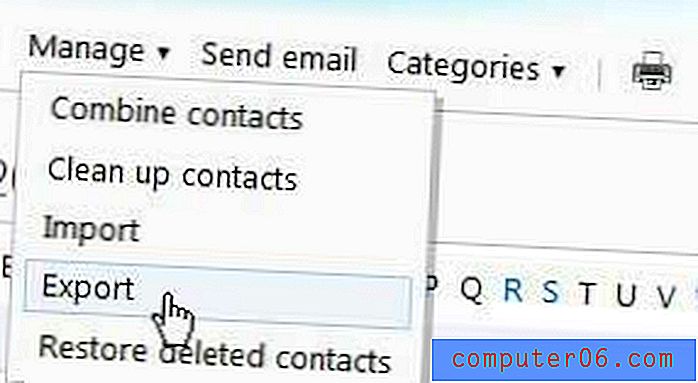
Cela générera automatiquement un fichier CSV de vos contacts Hotmail, qui vous invitera à enregistrer ou à ouvrir le fichier sur votre ordinateur. Choisissez l'option pour enregistrer le fichier sur votre ordinateur.
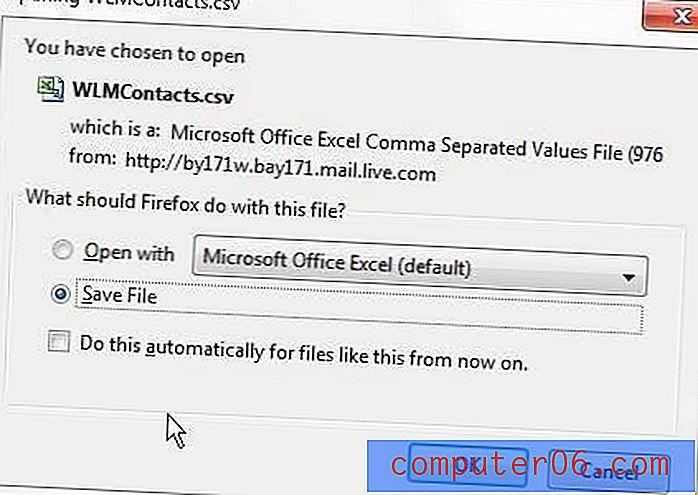
Maintenant que vous disposez du fichier de contacts nécessaire de Hotmail, vous pouvez commencer le processus d'importation des contacts de Hotmail vers Outlook 2010. Lancez Microsoft Outlook 2010 pour commencer.
Cliquez sur l'onglet Fichier orange dans le coin supérieur gauche de la fenêtre, cliquez sur Ouvrir dans le côté gauche de la fenêtre, puis cliquez sur le bouton Importer pour lancer l' assistant d' importation et d'exportation de Microsoft Outlook 2010.
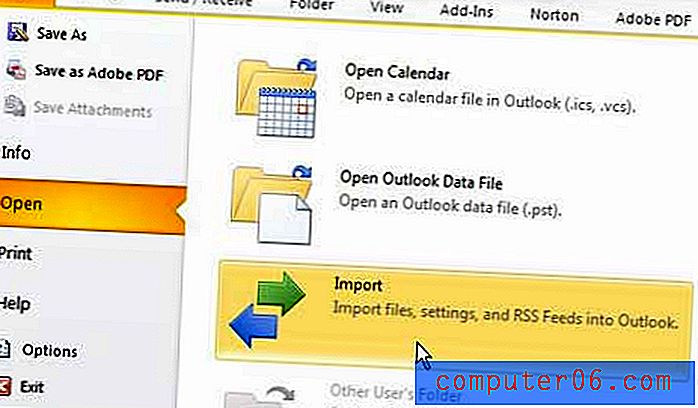
L'Assistant d'importation et d'exportation s'ouvre dans une nouvelle fenêtre dans Microsoft Outlook et vous devez cliquer sur l'option Importer à partir d'un autre programme ou fichier au centre de la fenêtre. Cliquez sur le bouton Suivant pour poursuivre le processus d'importation.
Cliquez sur l'option Valeur séparée par des virgules (Windows), car il s'agit du type de fichier généré par Hotmail lors de l'exportation de vos contacts, puis cliquez sur le bouton Suivant .
Cliquez sur le bouton Parcourir en haut de la fenêtre suivante, puis recherchez le fichier que vous avez exporté de Hotmail précédemment. Cliquez une fois sur le fichier pour le sélectionner, puis cliquez sur le bouton OK .
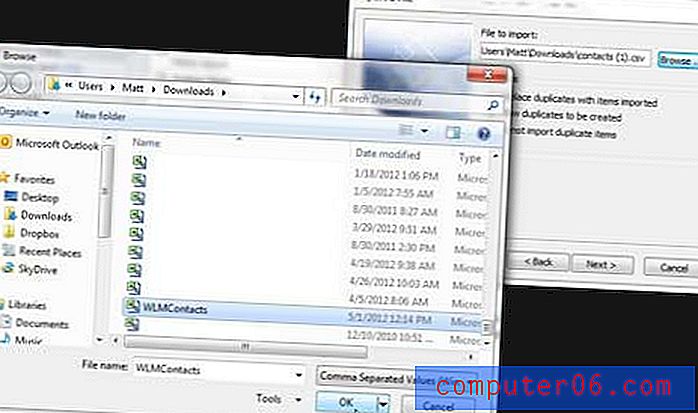
Vous remarquerez que cette fenêtre contient également une option pour choisir la façon dont Outlook 2010 doit gérer les contacts en double qu'il pourrait rencontrer entre vos contacts existants et ceux que vous importez depuis Hotmail. Sélectionnez l'option qui s'applique à votre situation, puis cliquez sur le bouton Suivant .
Cliquez sur le dossier Contacts dans la section Sélectionner le dossier de destination de la fenêtre suivante, puis cliquez sur le bouton Suivant . Cliquez sur le bouton Terminer sur ce dernier écran pour terminer le processus d'importation de vos contacts de Hotmail vers Outlook 2010.